


За допомогою функції колірного шаблону на вкладці Основний режим (Basic Mode) програми ScanGear (драйвера сканера) можна попередньо переглядати змінення кольорів і відтворювати природні кольори.
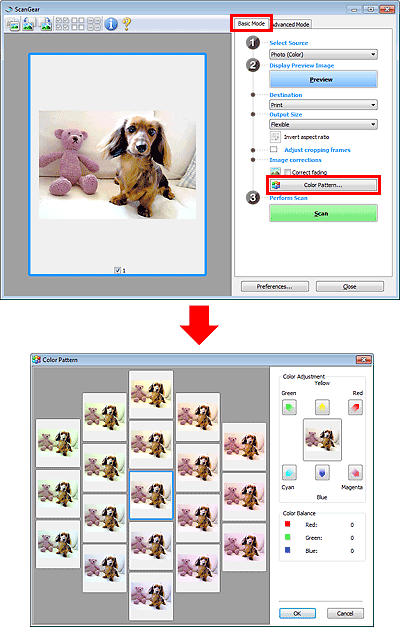
Кольори, які потьмяніли від часу або через переважання одного кольору, можна відкорегувати. «Переважання одного кольору» — це явище розповсюдження окремого кольору на все зображення через погодні умови або під впливом кольору навколишніх предметів.
Клацніть стрілку в меню Настроювання кольору (Color Adjustment), щоб підкреслити відповідний колір.
Блакитний і червоний, пурпуровий і зелений, жовтий і синій є доповняльними парами кольорів (кожна пара при змішуванні утворює відтінок сірого). Послабивши переважаючий колір і посиливши його доповняльний колір, можна відтворити природні кольори фотосюжету.
Рекомендовано вибрати частину зображення, яка має бути білою, і настроїти кольори так, щоб вона дійсно стала білою.
У центрі відображається попередній перегляд. Кольори зображення попереднього перегляду змінюються відповідно до настроювань.
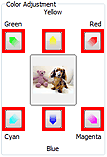
Нижче наведено приклад зображення з переважанням синього.
Оскільки тут переважають кольори Синій (Blue) (Блакитний) і Зелений (Green) (Зелений), клацніть Жовтий (Yellow) і Пурпуровий (Magenta), щоб відкорегувати їх.
До |
Після |
 |
 |
 Примітка
ПриміткаНастроювання кольору застосовується лише до рамок кадрування (областей сканування) або кадрів, вибраних у режимі ескізу.
Можна вибрати кілька кадрів або рамок кадрування, клацаючи їх і водночас утримуючи натиснутою клавішу CTRL.
Також можна вибрати колірний тон із колірного шаблону, який відображається ліворуч на екрані Колірний шаблон (Color Pattern).
Крім того, за допомогою цієї функції можна зображенню особливого відтінку. Щоб фотографія набула теплого або прохолодного відтінку, відповідно збільште кількість пурпурового або синього.
На початок сторінки |